Viber – отличный, быстрый и надежный мессенджер, которым пользуется большая часть владельцев смартфонов.
Добавление фото при регистрации
После загрузки приложения будь то с официального сайта или Google Play, App Store, каждый пользователь проходит процедуру регистрации и входа в программу. Следующий шаг – поставить фото на Вайбер, что бы знакомые и друзья могли понимать, с кем происходит общение.
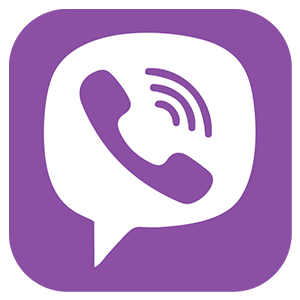
Один из способов как поставить фото в вайбере показан на рисунке ниже:
- Цифрой один я обозначил ввод имени – обязательная процедура регистрации.
- Под цифрой 2 – сфотографироваться прямо с телефона и установить фото профиля.
- Под номером 3 – загрузить уже существующую фотографию из галереи.
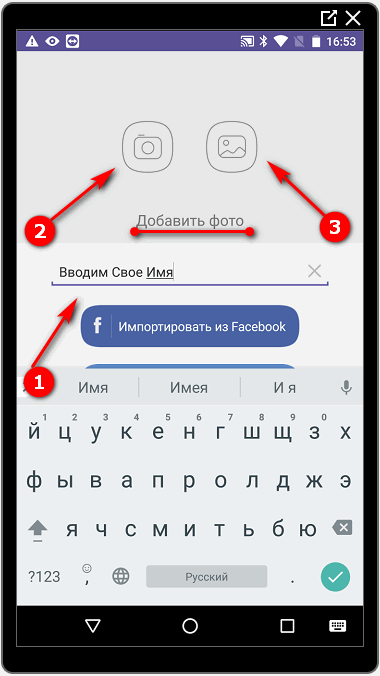 Если вы хотите сделать фото прямо с телефона, тогда при нажатии на иконку фотоаппарата у вас выйдет следующее предупреждение. Не бойтесь и смело жмите «разрешить»!
Если вы хотите сделать фото прямо с телефона, тогда при нажатии на иконку фотоаппарата у вас выйдет следующее предупреждение. Не бойтесь и смело жмите «разрешить»!
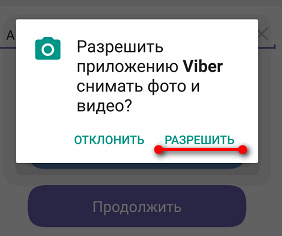 Если у вас уже есть фотография и вы хотите ее загрузить с галереи тогда жмем на иконку «картины», у вас так же выйдет предупреждение, но уже с доступом к фото, файлам и мультимедии на телефоне. Как и в предыдущем варианте жмем «разрешить».
Если у вас уже есть фотография и вы хотите ее загрузить с галереи тогда жмем на иконку «картины», у вас так же выйдет предупреждение, но уже с доступом к фото, файлам и мультимедии на телефоне. Как и в предыдущем варианте жмем «разрешить».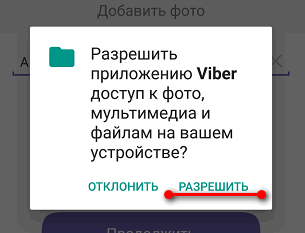
Смена или добавление фото в аккаунте
Если при регистрации изображение профиля не было добавлено вам и данный метод пропущен, не отчаивайтесь, это не проблема, добавить или сменить фото на аватарке вайбер можно в любой момент.
Смена из интерфейса приложения:
Жмем меню как показано на рисунке ниже.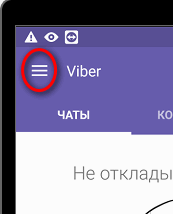
Далее кликаем на иконку профиля.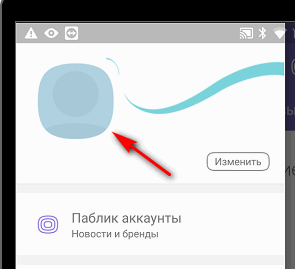
В открывшемся окне выбираем один из четырех пунктов (указал на фото ниже).
- Возможность сделать фотографию прямо с телефона.
- Выбрать фото из уже имеющихся в галереи снимков.
- Импортировать из социальной сети facebook (для тех у кого есть там аккаунт)
- Или импортировать из более известной — Вконтакте.
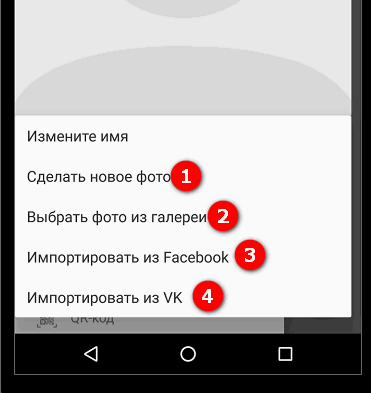
Если нажимаете «сделать новое фото», у вас открывается камера на телефоне, фотографируйте себя и после нажимайте на галочку внизу экрана.
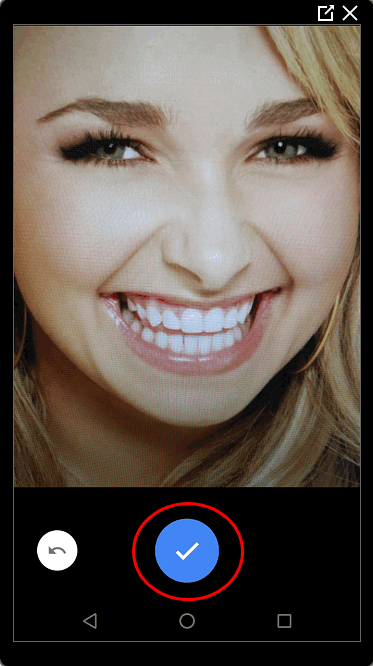
Если хотите снова сделать изображение, тогда жмите назад на смартфоне, если же все устраивает и фотография — удачная, тогда переходим к следующему шагу — «подгонке» и сохранению. Стрелочками обозначил область, которую можно менять (увеличивать или уменьшать).
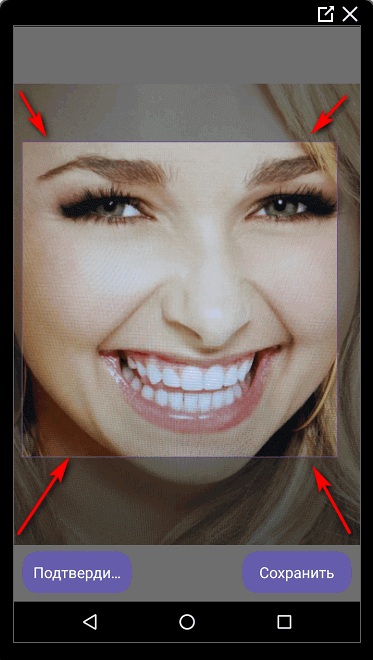
После того как выбрали нужный размер, жмем «сохранить» и фото у вас в профиле уже установлено!
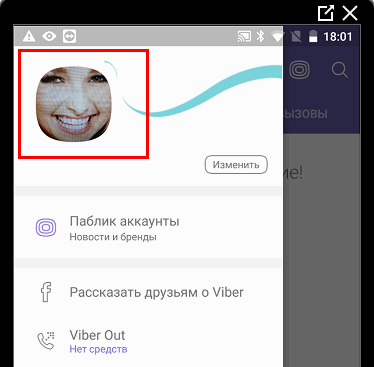

Инструкция как включить вайфай на телефоне будет?